iTunes – современный медиа-проигрыватель, работающий с громадным количеством аудио и видео форматов, цифровой магазин с постоянно растущей коллекцией музыки, фильмов, книг и подкастов, и основной (но не единственный) файловый менеджер, позволяющий загружать различную информацию на смартфоны и планшеты с операционной системой iOS.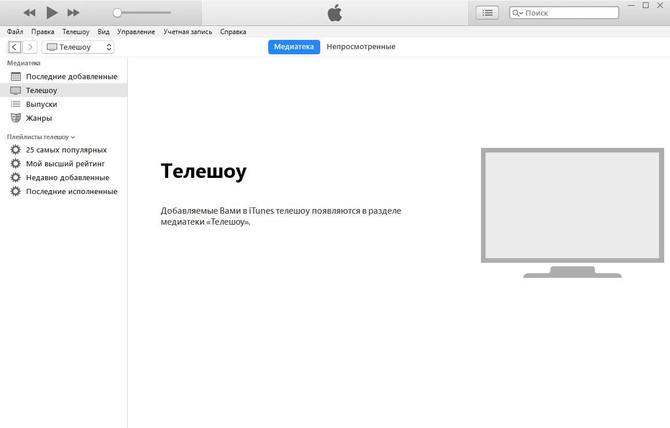
Функционал – впечатляющий, но главный технологический комбайн от Apple почему-то не дарит положительные эмоции от прекрасно организованной фонотеки и инновационной цифровой библиотеки, а лишь вызывает вопросы и порождает в пользователях недовольство. И вся проблема в странном, неудобном и даже запутанном алгоритме добавления новой музыки на любимый девайс. А потому – три инструкции с советами о том, как все «загружать» и не задавать лишних вопросов.
С чего стоит начать
Первый и обязательный шаг – загрузка iTunes с официального сайта (как альтернатива — невероятно удобный WALTR, но перед применением дополнительного варианта стоит хотя бы попытаться привыкнуть к новшествам, вводимым компанией Apple). Официальный файловый менеджер позволит:
- Прописывать теги и фильтровать фонотеку всеми возможными способами (по песням, авторам, композиторам);
- Украшать каждый трек обложками. Да, стандартная «Музыка» в iOS заиграет новыми красками.
- Улучшить. Молниеносная загрузка, возможность формировать списки воспроизведения, переходить в официальный магазин iTunes Store, переносить все важное из Apple Music и всячески следить за трендами и модными веяниями в культуре.
Второй шаг – знакомство с поддерживаемыми форматами аудио. Кроме стандартного MP3 (качество варьируется от 16 до 320 кбит/c), доступен первоклассный AAC, устаревший WAV, а еще ALAC и AIFF. Пытаться закинуть WMA стоит лишь в WALTR, iTunes подобное не переваривает и придется прибегнуть к услугам конвертеров.
Наглядная и пошаговая инструкция использования iTunes
- Если дистрибутив загружен – сразу к установке. Затем – желательное, но необязательное обновление до последней версии. Дальше – запуск и знакомство с интерфейсом.
- Когда разглядывать появившиеся возможности надоест, можно переходить непосредственно к загрузке музыки.
Для начала придется вызвать выпадающее меню через кнопку «Файл», после – выбрать пункт «Добавить в медиатеку» (разрешают, как отдельный трек, так и весь каталог сразу).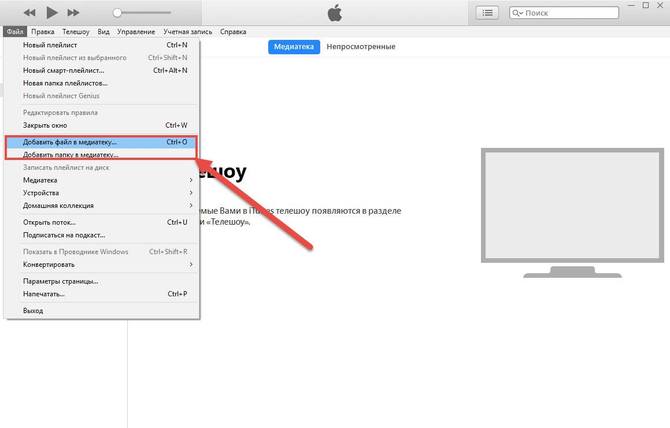 Если добавленные композиции остались без обложек, описания и авторства, то над тегами придется поработать вручную. Через кнопку «Сведения».
Если добавленные композиции остались без обложек, описания и авторства, то над тегами придется поработать вручную. Через кнопку «Сведения». - Организованная фонотека, полностью готова к загрузке на iPhone, iPod или iPad? Остается лишь подключить устройство через USB (или по Wi-Fi) и нажать на кнопку, отмеченную на скриншоте.
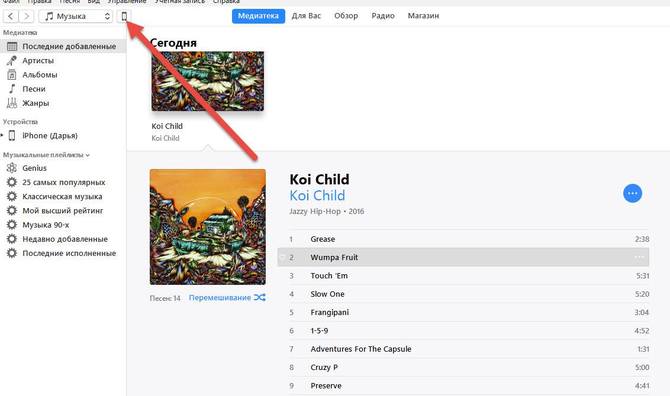 После перехода к параметрам девайса, важно опуститься в самый низ стартового списка (к параметрам) и установить галочку напротив – «Обрабатывать музыку и видео вручную». Подобная настройка позволит свободно перемещать, удалять или копировать файлы из фонотеки, а заодно – выбирать, какие треки «пойдут» на смартфон или планшет с плеером.
После перехода к параметрам девайса, важно опуститься в самый низ стартового списка (к параметрам) и установить галочку напротив – «Обрабатывать музыку и видео вручную». Подобная настройка позволит свободно перемещать, удалять или копировать файлы из фонотеки, а заодно – выбирать, какие треки «пойдут» на смартфон или планшет с плеером.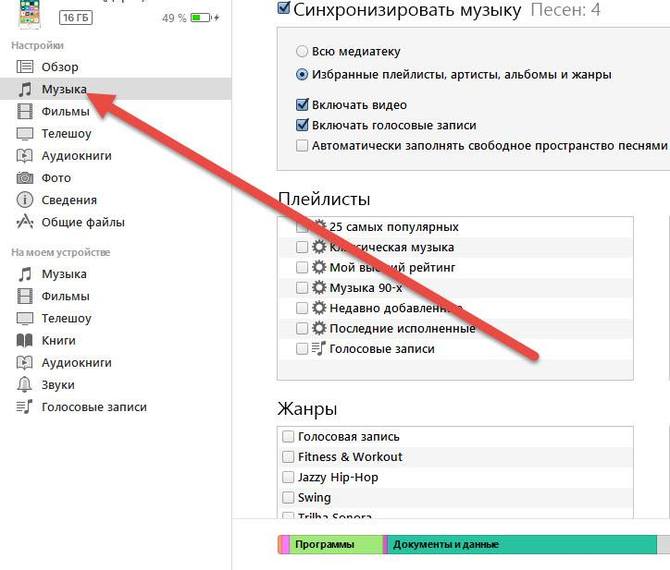
После настроек – остается лишь заглянуть в музыку и совершить таинство «Синхронизации». Каким образом – решать лишь пользователям. Доступен вариант «Синхронизировать всю музыку от и до».
Или же задать какие-то определенные рамки. Жанры, Артисты, Альбомы, Списки воспроизведения.
- Последний этап – смело нажать на кнопку «Синхронизировать». Все, страдания окончены, музыка доставлена.

Коротко о волшебном WALTR
Второй способ загрузки музыки – практически революционный. О необходимости проходить четыре затянутых этапа можно забыть, проблема не состыковки фонотек – перестанет сниться в кошмарах.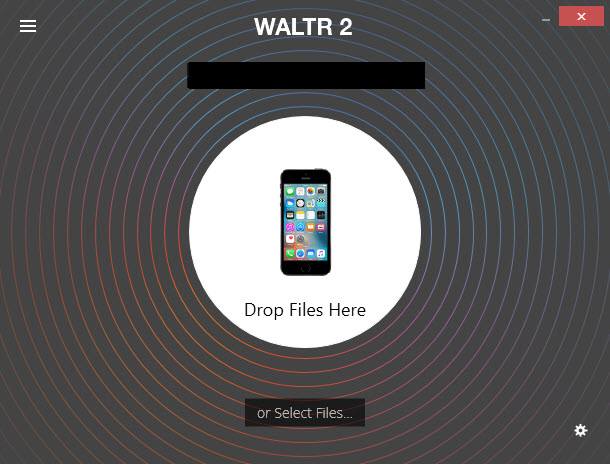
Все работает, как с «флешкой», но в разы быстрее.
- Сначала запускается WALTR, и по USB подключается любой девайс на iOS. Если все правильно, то на экране появится изображение смартфона, планшета или плеера, и кнопка «Select Files».
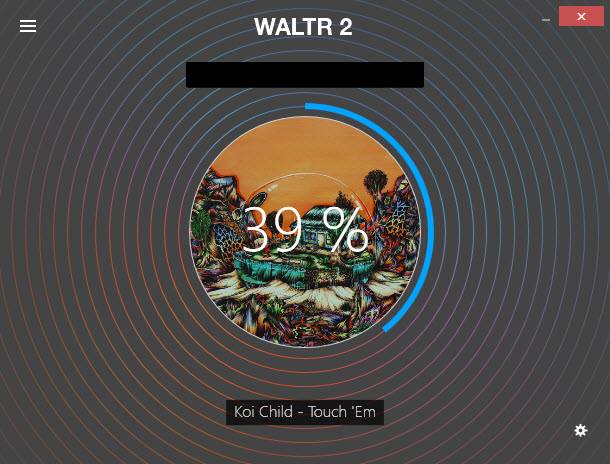
- Нужно выбрать, какие треки нужно загрузить или через меню, вызываемое кнопкой, или через обычное перетаскивание.
- Дождаться 100% загрузки. Наслаждаться музыкой.

Технологии, предлагаемые WALTR прекрасны. Из минусов:
- Программа платная (и не мудрено – так упрощать работу с iOS практически преступление). Но отыскать версию на пробу не проблема;
- Редактора тегов нет;
Зато все быстро. WMA – поддерживается и сразу же конвертируется, а неизвестные форматы превращаются в доступный MP3. Настоящая магия в действии. И знаменитому iTools подобное и не снилось!
Загрузка музыки прямо из приложения на iOS
Без компьютера под рукой послушать любимые треки, конечно, не проблема. Современных сервисов бесплатной музыки (в том числе и радио) не сосчитать. Но если нужно подготовиться к поездке и загрузить хотя бы десять композиций, то остается единственный вариант – Private Browser (в App Store находится и по запросу — «Files — File Browser & Manager»). Треки действительно загружаются, но с неприятным ограничением – слушать из «Музыки» не получится, лишь из приложения, где все и будет загружаться.
Алгоритм следующий:
- Запустить Private Browser и перейти к поисковой строке. Туда ввести любой сайт (как вариант – zaycev.net – тут прокатывает всегда, да и рекламы мало). И перейти непосредственно к выбору песни.

- Найденную композицию нужно раскрыть «подробнее» и отыскать кнопку «Скачать». И тут небольшой трюк. Нужно не нажать скачать (тогда откроется проигрыватель), а зажать пальцем и вызвать меню, где и появится пункт «Download Link».

- Дальше начнется загрузка в папку «Files» (по умолчанию). И оттуда же и придется наслаждаться звуками.
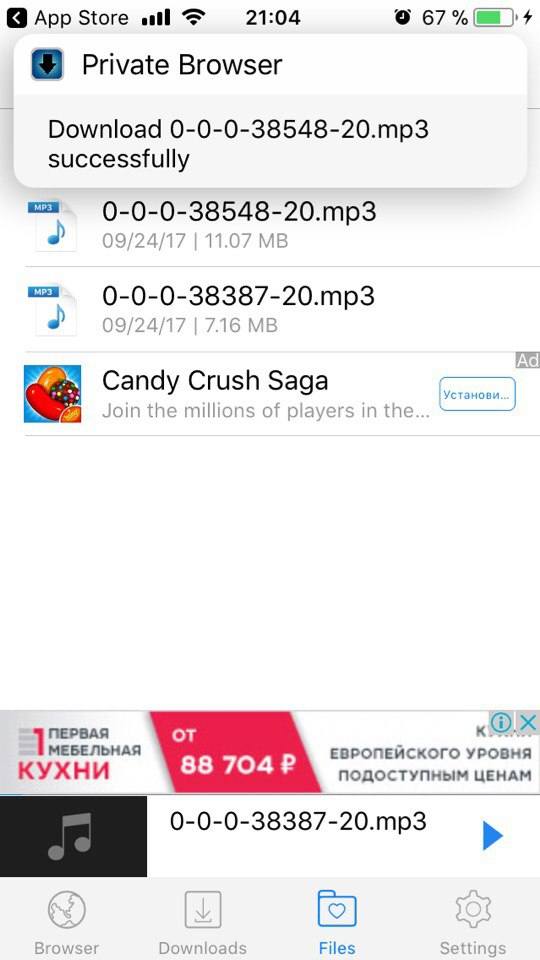
Всего три шага, но рабочих и абсолютно несложных.
Каждый рассмотренный вариант – проверен и точно заслуживает внимания. Остается лишь выбрать, какие где-то минусы страшнее, чем у остальных.

